自动检索与校对流程
1、归纳错误项结构类型
有些错误较为明显,校对软件一般能校对出来,如“美洲”写成“美州”,“饴糖”写成“怡糖”。有些类型词形正确但搭配不当,不容易发现,如“启事”“启示”独用均正确,但“征稿启示”等则是错误组合。此外,同类型错误可能分布于多种组合中。例如,含“启示”的错误组合主要有:A. 基本格式“事由+ 启示”: 征稿启示、寻物启示等。B. 扩展格式“修饰成分+ A”: “我与图书馆”征文启示、× × × 博览会招商启示。
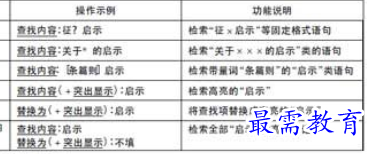
表1 “查找和替换”语法及功能
C. 关于+ 事由+ 的启示: 关于本刊论文电子版权的启示。
D. 报刊名/发文机构+ 启示: 《× × 学报》编辑部启示、本报启示。
E. 数词+ 量词+ 启示。
F. 标题单用: 启示。
由于关键词均为“启示”,组合格式较为固定,可归纳提取检索特征,利用“查找和替换”语法实现批量检索。例如A 类一般为4 字格“× × 启示”,提取首字,“征× 启示”“寻× 启示”“招× 启示”等分别提取“征”“寻”“招”,其余依此类推。第2 个字用通配符“?”代替。这样,A 类的检索特征即为“[征寻招]? 启示”。
2、错误项的自动检索与校对步骤
1) 依次点击: 查找内容( + 使用通配符) : [征寻招]? 启示—替换为( + 突出显示) : ( 不填) —“全部替换”。
功能: 检索全部错误项并高亮标记。如果同类型错误分布于多种组合,分别归纳各组合的检索特征,依次执行步骤“1) ”增加标记项即可。例如,提取C 类检索特征“关于* 的启示”,E 类检索特征“[条篇则]启示”,分别进行2 次查找,即可标记出C、E 类错误中的“启示”。
2) 依次点击: 查找内容( + 突出显示) : 启示—替换为( + 突出显示) : 启事—“全部替换”。功能: 将标记的错误项全部更正,高亮显示供复核。
3) 录制“宏”: 点击“视图—宏—录制宏—宏名( 例如命名为‘A 类启示自动校对’) —‘将宏指定到’选‘按钮’—添加—选中该宏—确定( 该宏即显示在‘快速访问工具栏’,方便调用) ”,录制开始。执行步骤“1) ”“2) ”,点击“视图—宏—停止录制”,录制完成。打开待校文稿,点击“视图—宏—查看宏( 也可用Alt + F8 快速调出宏选单) —选择要调用的宏‘A 类启示自动校对’—运行”,A 类中以“征寻招”开头的错误即可自动校对完成。如果设置了宏按钮,直接点击该按钮亦可。
3、宏的共享和调用
录制好的宏可共享使用,只需提取宏代码导入其他Word 中即可。宏代码是录制宏时自动生成的,编辑无需编程背景,也不必理解代码意义。
先打开已录制好的宏代码,例如上文录制的宏,打开方式: 点击“视图—宏—查看宏—选择宏名‘A 类启示自动校对’—编辑”,可看到图2 所示的代码。
具体代码请参考本文附件文档。
然后将代码复制,发送到其他计算机中,再导入Word。导入方法: 点击“视图—宏—查看宏—宏名( 新建一个宏名,例如‘宏1’) —创建”,系统弹出Microsoft Visual Basic 编辑框,光标停留在宏1 中,删除宏1 原有代码,将上述代码粘贴上去,保存并关闭编辑框。宏1 即自动更名为所复制代码的宏名“A 类启示自动校对”。
此时,就可调用该宏进行校对了。调用方法: 点击“视图—宏—查看宏—选择刚导入的宏‘A 类启示自动校对’—运行”,宏即开始运行。
继续查找其他问题的答案?
-
Word 2019如何转换为PowerPoint?(视频讲解)
2021-01-258次播放
-
PowerPoint 2019如何为切换效果添加声音?(视频讲解)
2021-01-232次播放
-
PowerPoint 2019如何设置切换效果的属性?(视频讲解)
2021-01-232次播放
-
PowerPoint 2019如何为幻灯片添加切换效果?(视频讲解)
2021-01-230次播放
-
2021-01-199次播放
-
2021-01-193次播放
-
2021-01-192次播放
-
2021-01-191次播放
-
2021-01-1912次播放
-
2021-01-196次播放
 办公软件操作精英——周黎明
办公软件操作精英——周黎明
 湘公网安备:43011102000856号
湘公网安备:43011102000856号 

点击加载更多评论>>